iOS 10のメールアプリに表示されないメールを修正する方法
iOS 10上のMail Appにメールが表示されない
最新バージョンのiOS(iOS 10)には、ユーザーに多数の新機能が付属していますが、エラーがないわけではなく、多くのエラーがあります。これらのエラーは、単純なWiFiの問題から、 メールアプリに表示されないメール.

Mailアプリに関連する後者の問題に直面しています多くのユーザーによって、それは本当に問題を引き起こし、人々を無力にしています。何が起こるかというと、受信したEメールが受信箱に入っていないということです。もしこれがあなたのビジネスのiPhone上にあるのであれば、ビジネスにとって非常に重要なものを失う可能性があるので確かに悪いことです。 。
ここでの原因はiOS 10オペレーティングシステムです。他のアプリではありません。 OSには、新しいEメールがiPhoneのMailアプリケーションに表示されないというバグがあります。ただし、これはすべての電子メールアドレスに発生するわけではありません。
それだけを引き起こすことが発見されました使用しているメールアドレスにアポストロフィが含まれていると問題が発生します。つまり、メールアドレスにアポストロフィが含まれていると、メールアプリに受信メールが表示されません。アポストロフィが含まれていない他の電子メールアドレスの場合は、それらの電子メールアカウントに入ってくる電子メールがロールインするのがわかります。

Appleが公式のアップデートを公開して修正するまで問題は、アポストロフィを含まない電子メールアドレスを使用することです。 OSのバグのためだけにEメールアドレスを変更するのではなく、それでまったく問題ないと主張するかもしれません。そのような場合にできることは、アポストロフィを含む電子メールアドレスからの電子メールがアポストロフィを含まない電子メールアドレスに転送されるように電子メール転送を設定できることです。この一時的な解決策はあなたのためにちょうどうまくいくはずで、あなたはあなたのiPhoneの上に新しい電子メールを受け取ることができるでしょう。
iOS 10上のMail Appに電子メールが表示されないようにする方法
将来、アップデートが利用可能になったとき、あなたは以下のステップに従うことができて、あなたのiPhoneを前述の問題を修正した最新のOSにアップデートさせることができます。
1.をタップしてiPhoneの設定パネルを開きます 設定 あなたのiPhoneのホームスクリーンに。
2.設定パネルが開いたら、というオプションをタップします 一般的な 一般設定を表示します。
3.次の画面で、というオプションをタップします ソフトウェアの更新。それが、ソフトウェアアップデートのすべてが置かれている場所です。
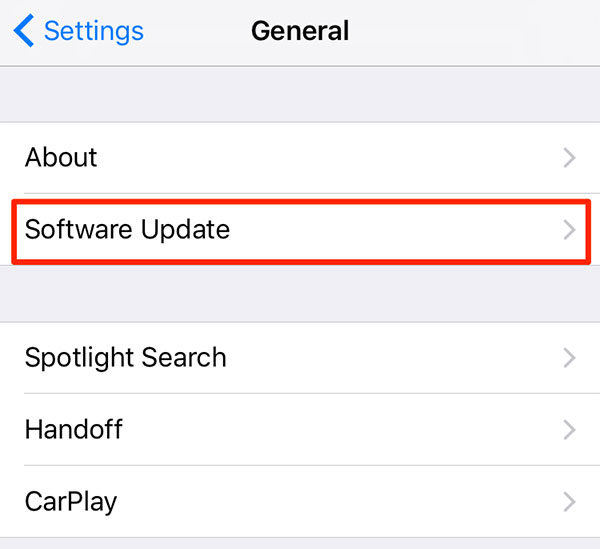
4。 あなたのiPhone用のアップデートが利用可能であるなら、あなたはその詳細とダウンロードとインストールを言っているボタンと共にそれを見るでしょう。ボタンをクリックすると、iPhoneにアップデートをダウンロードしてインストールできます。
私のものはすでに更新されているので、ボタンは表示されません。代わりに、私のソフトウェアは最新であるという次のメッセージが表示されます。
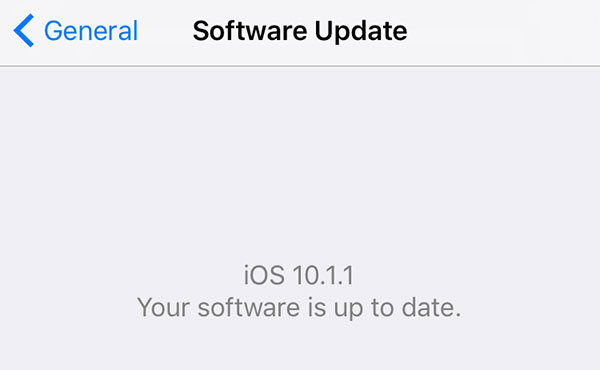
それはすべてのうちの1つの問題だけでしたがiOS 10 / 10.1 / 10.2 / 10.3 / 11が抱えている問題には、さまざまなエラーが発生する可能性があります。これらの問題を解決するのに役立つツールを用意しておくことをお勧めします。
の問題を解決するための最大のツールの一つiPhoneはTenorshare iCareFoneです。 iPhoneをバックアップおよび復元できるだけでなく、スタックの問題の解決、iPhoneの高速化など、さまざまなことを実行できます。このツールは試してみる価値があり、あなたが自分のコンピュータに持っていることに失望することはありません。









